Создать 3D Text в Photoshop: пошаговое руководство

В этом руководстве мы покажем вам, как создать кусок 3D арт с реалистичным трехмерным текстовым эффектом. Вы также узнаете, как редактировать несколько изображений, используя настройки и основные инструменты.
- 5 лучших ноутбуков для Photoshop
Первая часть этого учебника происходит в Photoshop CC. 3D-среда, что означает, что вы должны работать с тремя разными панелями почти одновременно. Панель слоев - это то, где вы размещаете и создаете 3D текст. На 3D-панели вы получите доступ к 3D-командам, в то время как панель «Свойства» находится в том случае, если вы применяете эффект экструзии, искажаете и примените различные материалы для добавления реализма. Работа в трехмерном пространстве довольно легко, но вы должны уделять пристальное внимание.
Вторая часть учебника верна к знакомому, 2D-территории, используя инструменты выбора, маски, регулировочные слои и другие основные методы. Не забудьте Загрузите ресурсы Отказ
01. Создайте фон

Во-первых, измените рабочее пространство. Перейти к окну и GT; Workspace & GT; 3D. Теперь создайте новый пустой холст ( CMD / Ctrl + N) Отказ Назовите IT 3D Text, устанавливая ширину до 1500 пикселей, высота до 620 пикселей, разрешение до 300PPI и затем нажмите кнопку ОК. Перейти к файлу и GT; Место встроенного 'pix_117004_background.jpg', отрегулируйте размер и нажмите вернуть / ввести Отказ
02. Скачать новый шрифт

Идти к dafont.com. И скачать шрифт South Afirkas 2100 от Zanatlija. Расстегни файл и установите на вашу систему. Возьмите тип типа ( Т ). В вариантах выберите тип шрифта: Южный afirkas, размер: 70pt, а затем введите слово safari.
03. Добавить текстуру

Перейти к файлу и GT; Место встроенной 'pix_2068284_texture1.jpg'. Поместите через текст, а затем заправьте слои, нажмите CMD / CTRL + OPT / ALT + G Отказ Держать Сдвиг и нажмите на слой Safari. С оба слоями активными, нажмите CMD / CTRL + E объединить. Переименуйте слой Safari_Texture.
04. Создайте 3D-слой
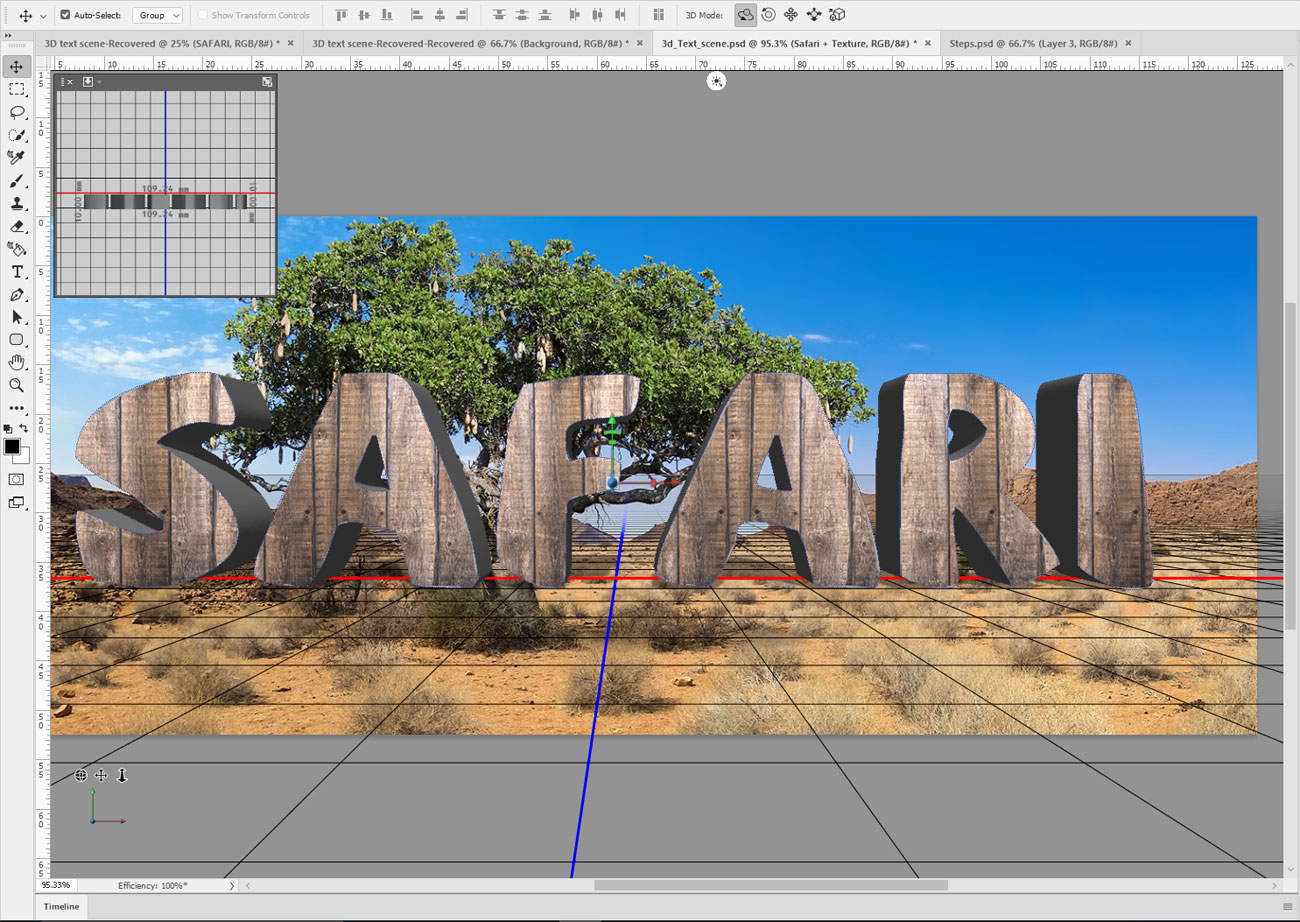
Перейти в 3D & GT; Новый 3D-экструзия из выбранного слоя. На панели «Свойства» выберите «Сетка», выберите «Отображение текстур»: масштаб и установите глубину экструзии до 10 мм. На 3D-панели нажмите на материал переднего инфляции Safari_Texture, установите шероховатость на 80% и нанесите на 100%.
05. Добавить больше текстур
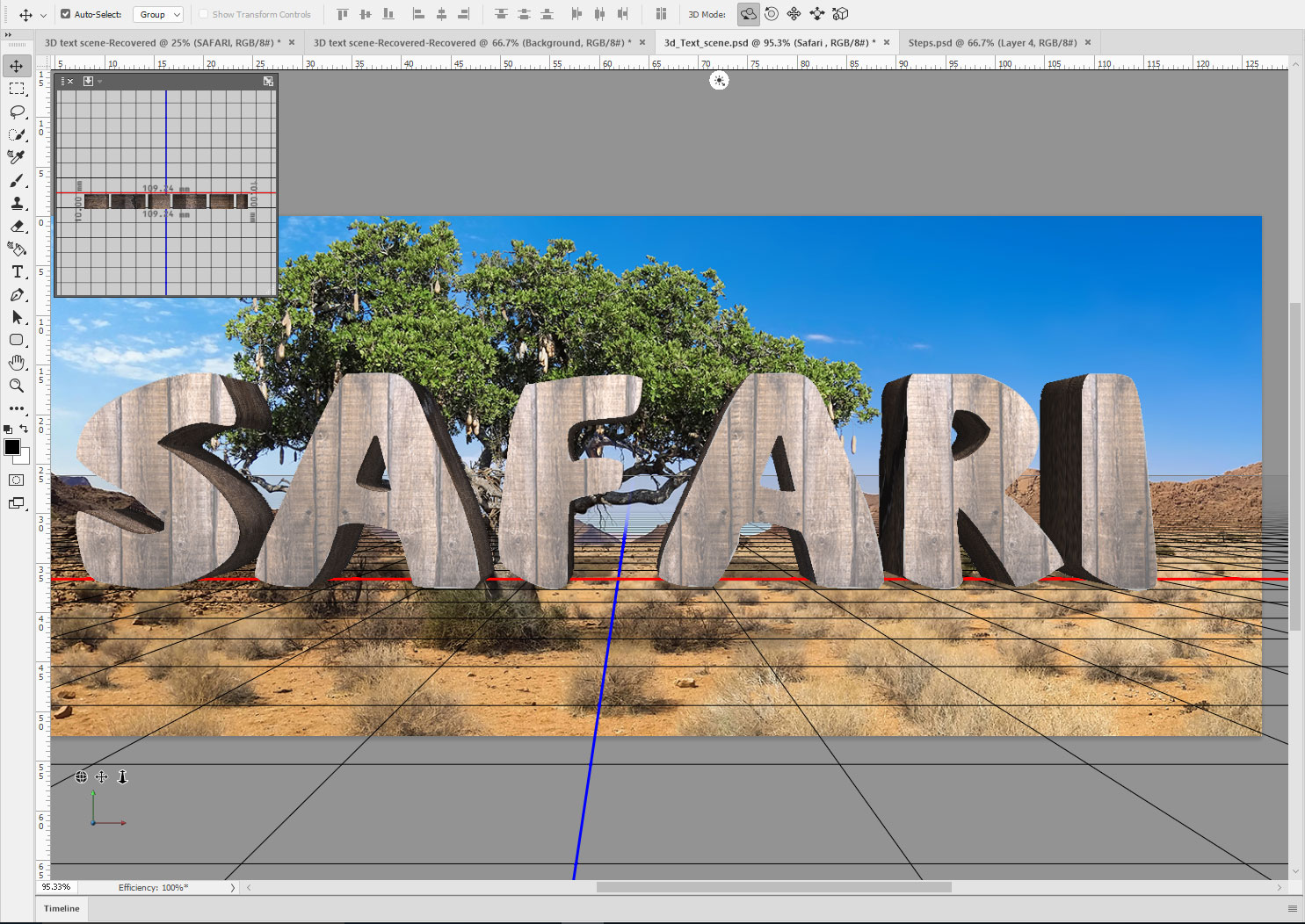
На панели 3D-слоя нажмите «Экструзионный материал Safari_Texture». Теперь на панели «Свойства» щелкните значок «Диффузный» и выберите «Заменить текстуру», найдите «PIX_2068284_Texture2.jpg» и открыть. Отрегулируйте шероховатость до 80% и не ударим до 100%.
06. Редактировать свойства УФ
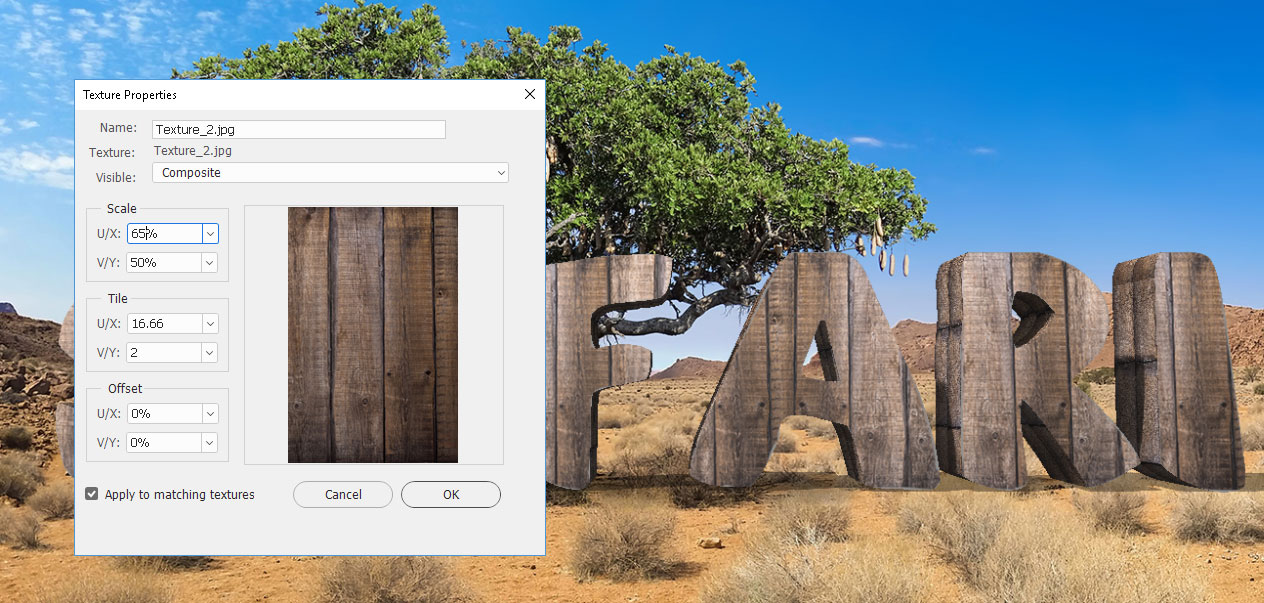
Теперь мы собираемся редактировать экструзионные текстуры. В свойствах снова откройте диффузную иконку снова и выберите «Редактировать свойства УФ». Установите масштаб U / X до 65% и масштаб V / Y до 50%, а затем нажмите ОК.
07. Эффект скос
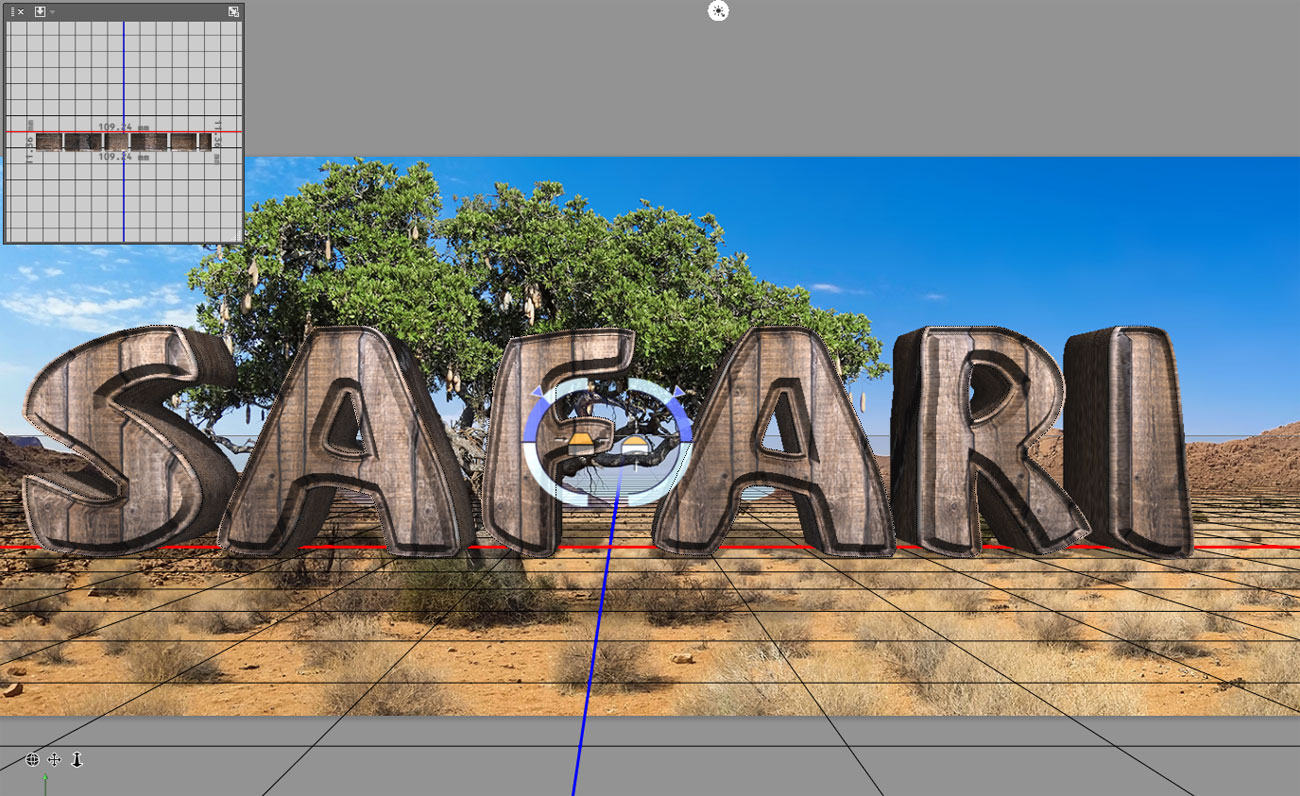
На панели 3D нажмите слой Safari_Texture. Теперь на панели «Свойства» нажмите CAP. Установите стороны перед спереди, ширина скоса до 35% и измените контур для Cone_inverted.
08. Переместите 3D текст
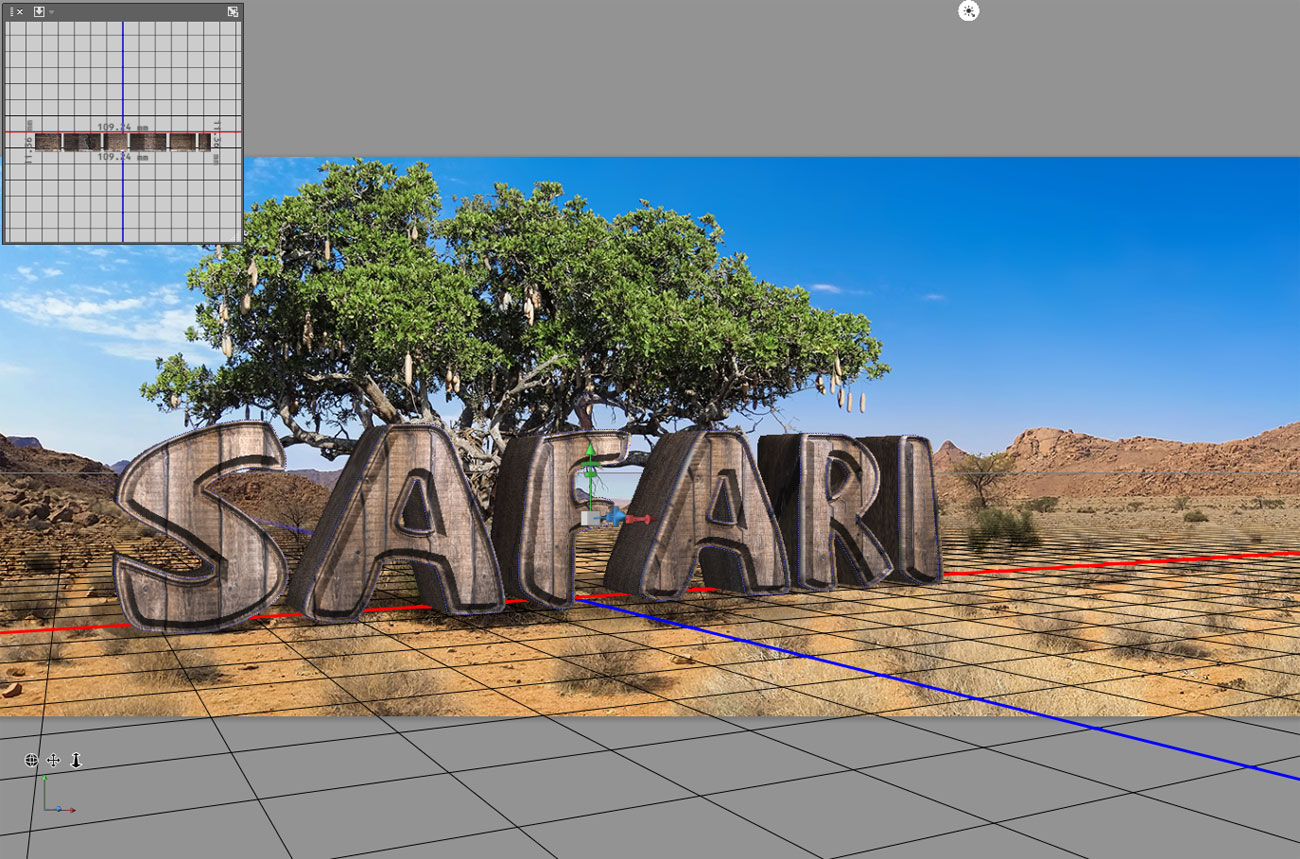
Возьмите инструмент Move ( Внимание ). В 3D Workspace нажмите на Dolly The 3D-камеру (это третий значок в левой нижне). Удерживайте кнопку мыши и перетащите, чтобы переместить текст дальше. Нажмите на орбиту и каникуруйте 3D-камеру, чтобы повернуть и переместить изображение вниз.
09. Отрегулируйте свет
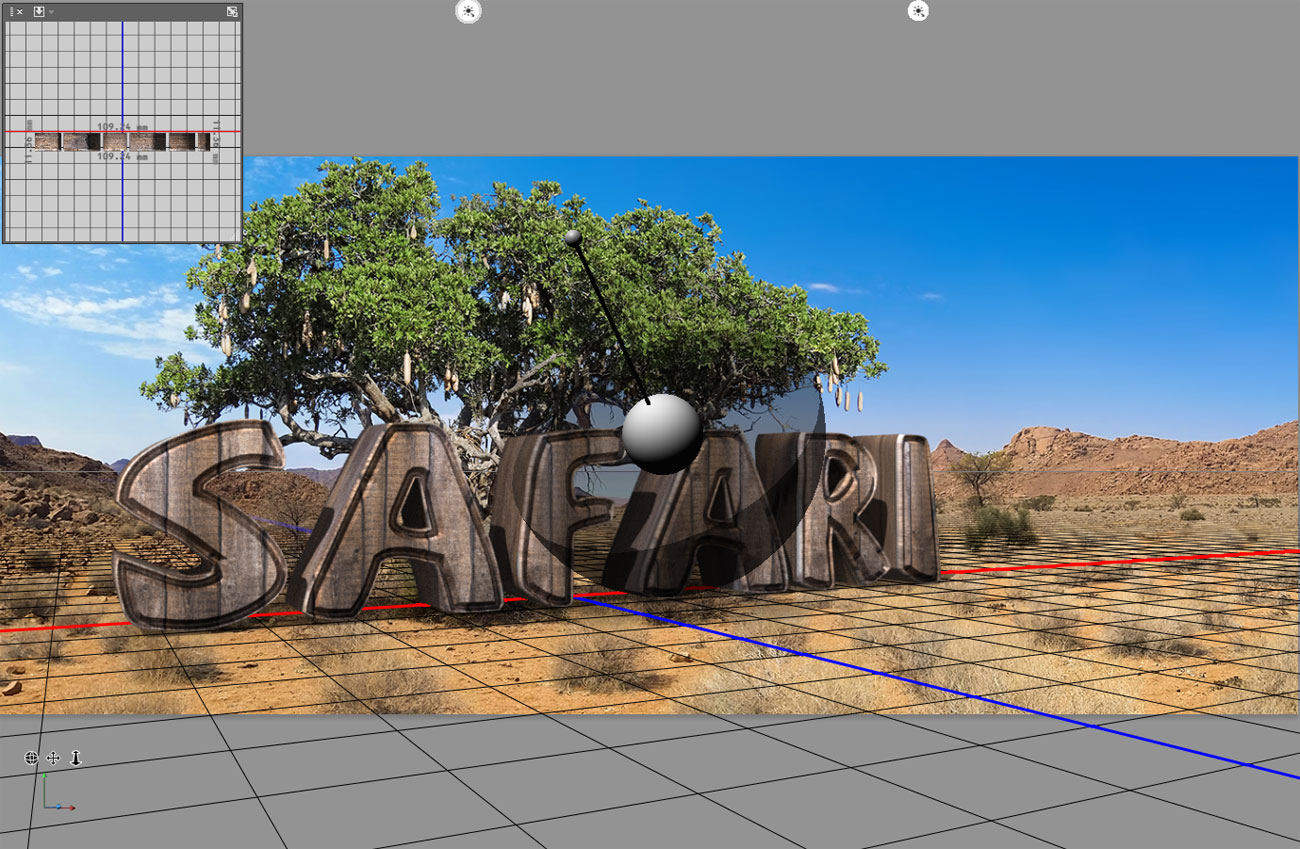
На 3D-панели нажмите Infinite Light. Используйте контроллер на изображения, чтобы настроить свет, поместив его перед 3D-текстом и переместив его около 75 градусов до верхнего левого угла. Визуйте изображение, перейдем к 3D и GT; оказывать 3D слой.
10. Создайте маску слоя
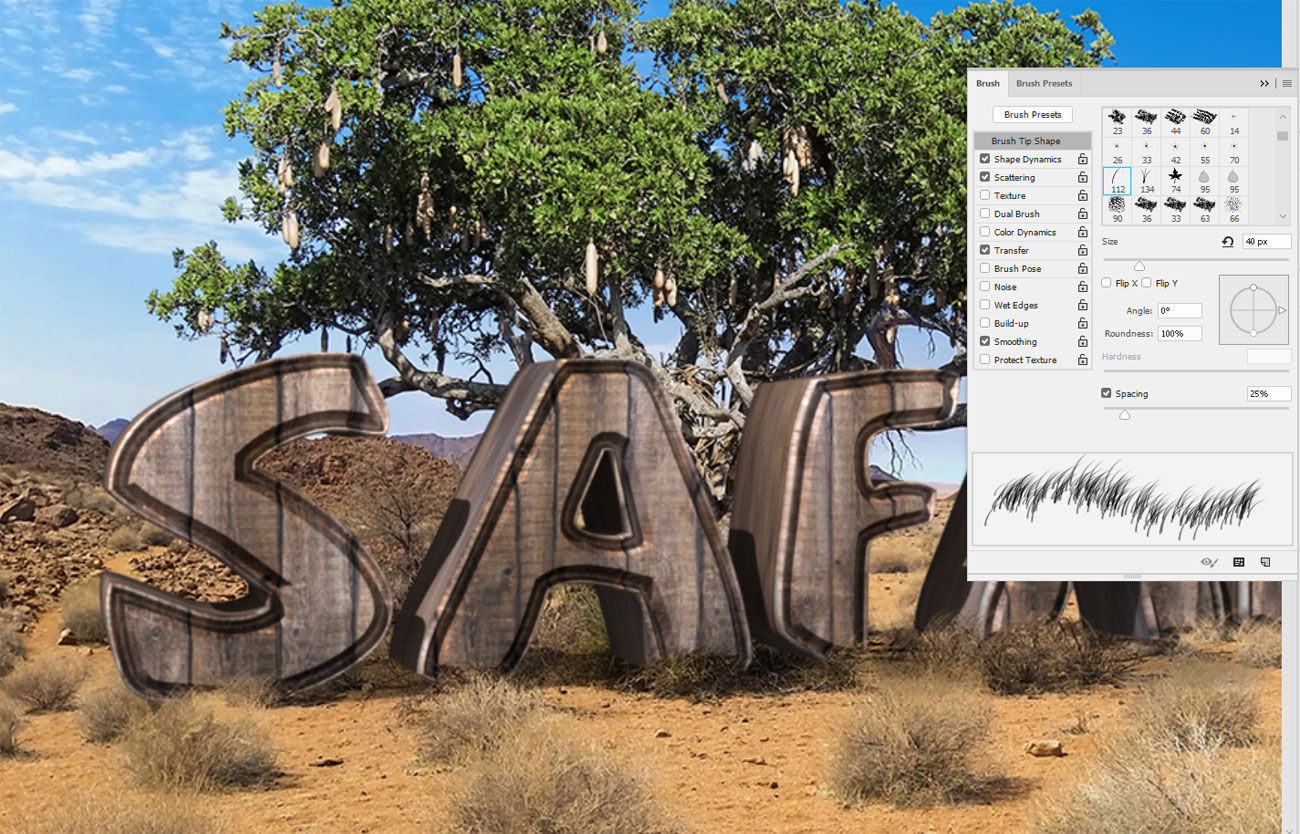
На панели слоев нажмите CMD / CTRL + J Дублировать слой Safari_Texture. Перейти к слою и GT; Растера и gt; 3D. (Скрыть оригинальный слой 3D Safari_Texture.) Добавьте маску слоя. Возьмите кисточку инструмента. Нажмите F5 и выберите кисть травы дюны, настраивайте динамику формы и рассеяние, затем нарисуйте маску, смешивая траву.
11. Сделайте коррективы

Во-первых, давайте немного обострим изображение. Нажмите на миниатюру Safari_Texture. Перейти к фильтру и GT; Shaken & GT; Заточить больше. Теперь отрегулируйте тона. Перейти к слою и GT; Новый регулировочный слой и GT; Уровни. Установите входы на 0, 1,15, 215 и заправить слои.
12. Поместите льва
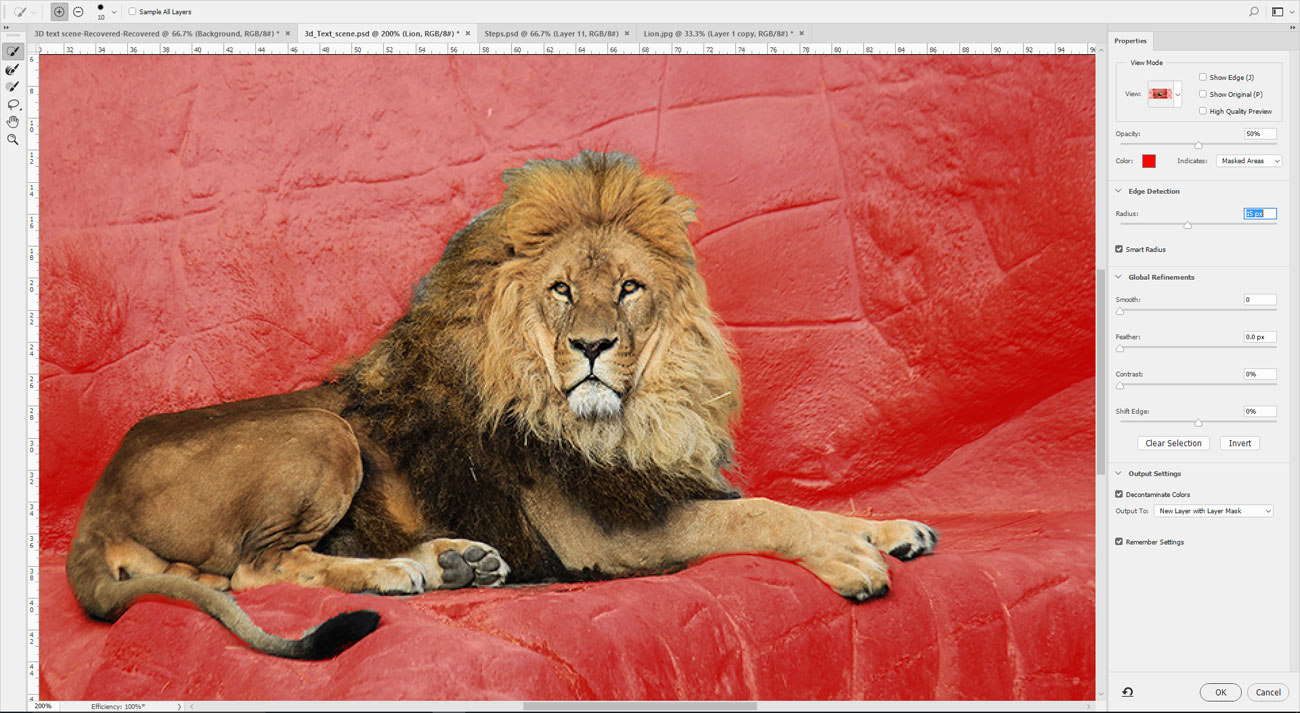
Перейти к файлу и GT; Место встроенного 'pix_1236169_lion.jpg'. Возьмите инструмент быстрого выбора ( Вал ) и выберите лев. Перейти к выбору & gt; Выберите и маска. Измените режим просмотра в наложение. Установите радиус обнаружения краев до 15 пикселей, проверьте умный радиус и используйте инструменты для повышения выбора. Вывод на «новый слой со слоем маска».
13. Больше корректировки

Возьмите щетку травы дюны и нарисуйте маску, чтобы скрыть лапы и хвост за кустами. Теперь перейдите в фильтр и GT; Shaken & GT; Точить. Затем перейдите к слою и GT; Новый регулировочный слой и GT; Уровни. Установите входы на 0, 0,95, 245 и заправить слои.
14. инструмент пера

Перейти к файлу и GT; Место встроенного 'pix_602530_elephant.jpg'. Возьмите ручку инструмента ( п ) и нарисуйте путь вокруг слона. В параметрах нажмите Make: Выбор, а затем нажмите ОК. Перейти к слою и GT; MASS MASS & GT; Раскрыть выбор. Нажмите CMD / CTRL + T и настроить размер.
15. Добавить больше корректировок

Перейти к слою и GT; Новый регулировочный слой и GT; Контраст яркости. Установите яркость до 30, контрастируйте до 15, заправьте слои и затем нажмите OK. Теперь сделайте быструю коррекцию цвета. Перейти к слою и GT; Новый регулировочный слой и GT; Фотофильтр. Выберите фильтр: темно-желтый, установите плотность до 30%, заправьте слои и нажмите OK.
16. Принесите страус
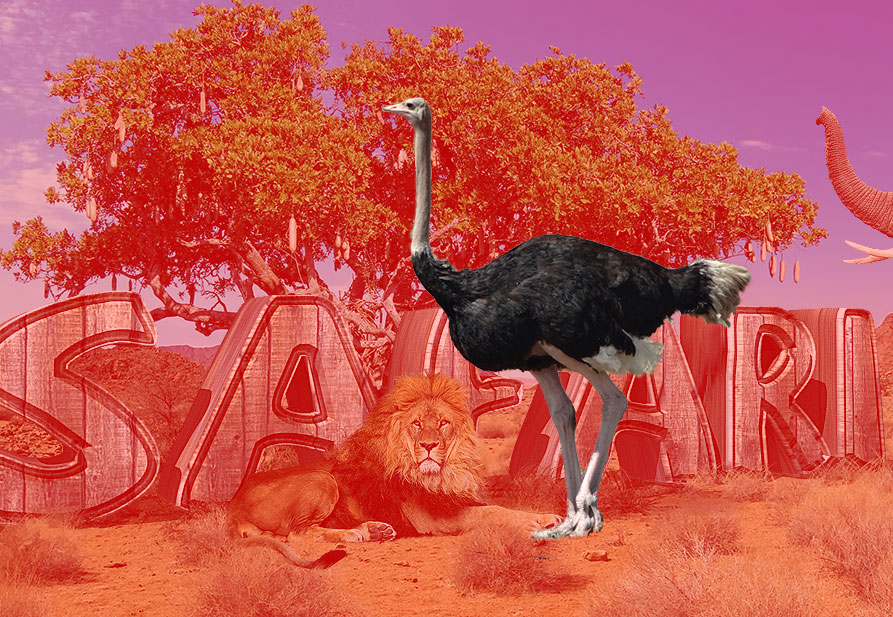
Перейти к файлу и GT; Место встроенного 'pix_341989_ostrich.jpg'. Возьмите инструмент быстрого выбора ( Вал ) и выберите изображение. В параметрах нажмите Выбрать и замаскировать. Используйте инструмент Refine Edge Brush ( р ) или инструмент кисти ( Преступник ) Чтобы улучшить маску, затем нажмите ОК. Измените размер изображения и поместите страус рядом с слоном.
17. Кривые регулировки
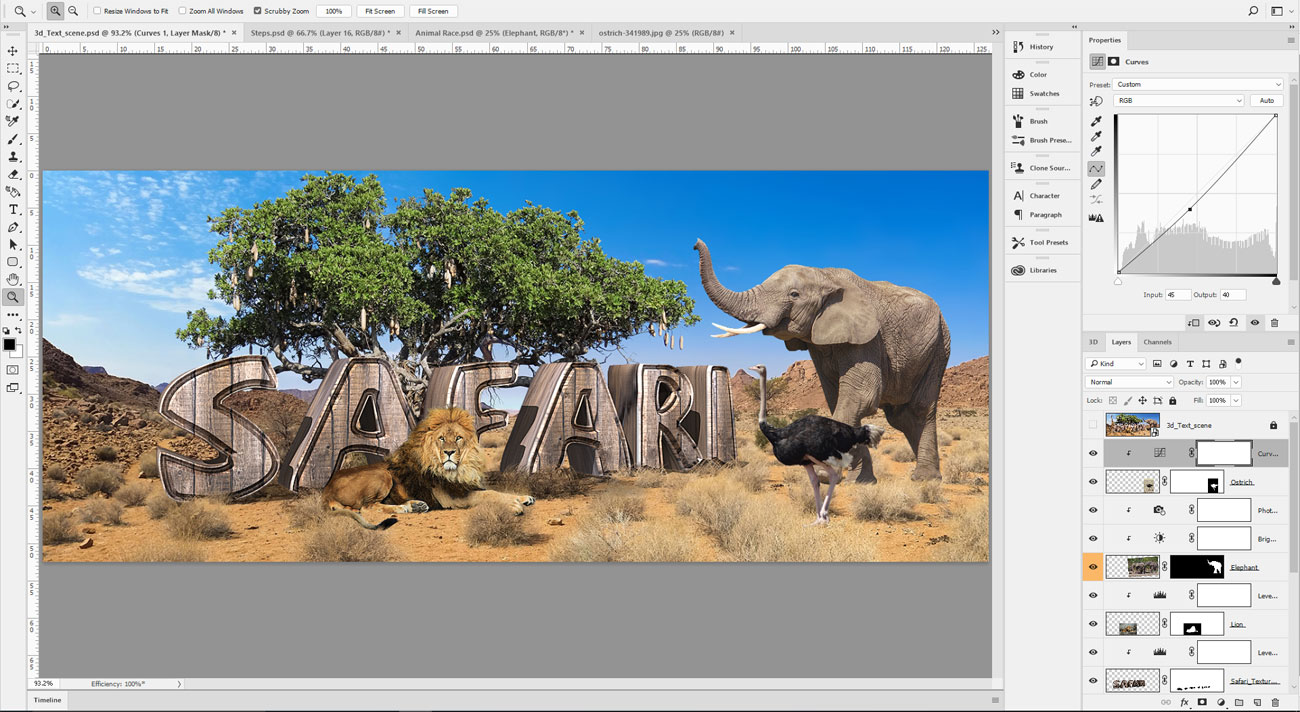
Теперь давайте применим регулировку кривых, чтобы исправить тона. Перейти к слою и GT; Новый регулировочный слой и GT; Кривые. Поместите курсор мыши в центр и немного перетащите или установите ввод на 45 и выход на 40, заправьте слои и нажмите OK.
18. Поместите больше изображений

Перейти к файлу и GT; Место встроенного 'pix_1224295_monkey.jpg'. Используйте инструмент быстрого выбора, чтобы выбрать изображение и команда выбора и маски, чтобы уточнить выбор. Измените изображение и разместить буквы. Используйте регулировку кривых, чтобы исправить тона.
19. Добавьте жираф

Поместите «Pix_927281_Giraffe.jpg». Выберите и замаскируйте жираф. Добавьте новый слой сверху и заправить слои ( CMD / CTRL + OPT / ALT + G ). Измените режим смешивания в мягкий свет, возьмите кисточку инструмента и используя светло-желтый цвет, покрасьте тело, чтобы отбелить тени.
20. Цветовая коррекция
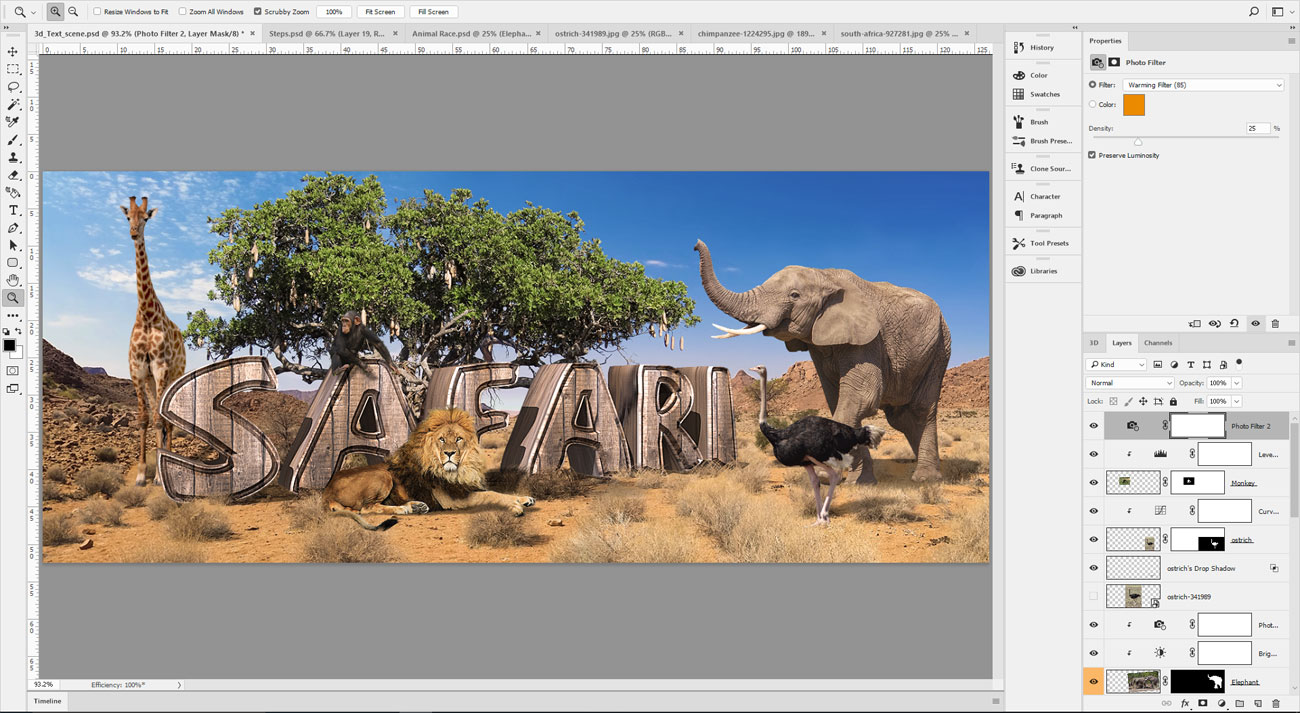
Поместите новый регулировочный слой сверху слоя стека. Перейти к слою и GT; Новый регулировочный слой и GT; Фотофильтр. Выберите фильтр: Утепливающий фильтр (85), Установите плотность до 25% и нажмите ОК.
21. Создайте снимок
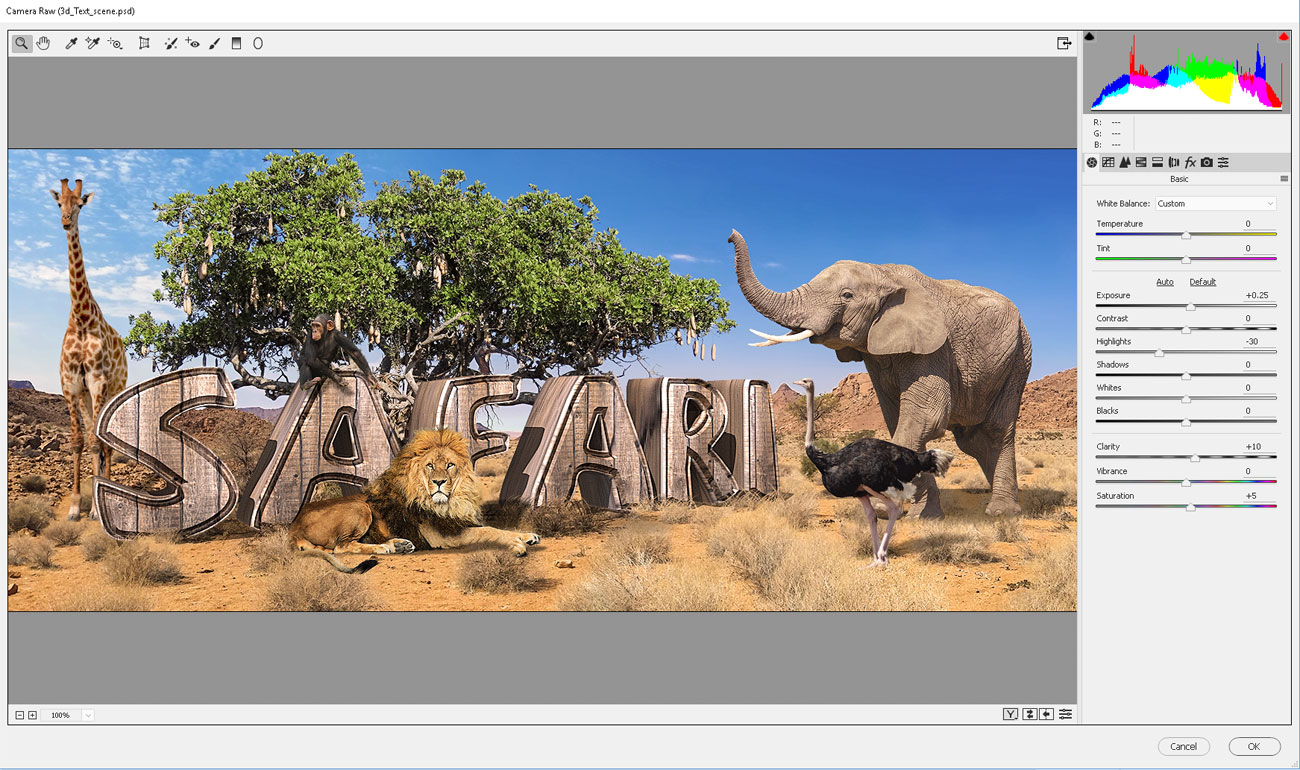
Нажмите Shift + CMD / Ctrl + Opt / Alt + E создать снимок. Теперь сделайте окончательную корректировку. Перейти к фильтру и GT; Камера необработанный фильтр. Установите воздействие на +0,25, выделите до -30, ясность: +10 и насыщенность: +5, затем нажмите ОК.
Эта статья первоначально появилась в выпуске 152 Photoshop Creative. Подписаться здесь Отказ
Статьи по Теме:
- Работа с слоями в фотошопе: стили слоя
- Создать повторяющийся шаблон в Photoshop
- 10 заповедей по течению фотошопа
Инструкции - Самые популярные статьи
Управление состоянием rection Form с Formik
Инструкции Sep 12, 2025(Образ кредита: Мэтт Крауч) Добро пожаловать в наше руководство �..
10 способов построить лучшую среду World World
Инструкции Sep 12, 2025[Image: Albert Valls Punsich] Если вы хотите остаться на вершине своей игры в ..
Как сжать изображения: руководство веб-дизайнера
Инструкции Sep 12, 2025Средняя скорость современного интернет-соединения будет звучать очен..
Работа маска маски изображения с Houdini
Инструкции Sep 12, 2025Если вы заинтересованы в обучении больше о Houdini, убедитесь, что вы по..
Начните с анимационной платформы GreenSock
Инструкции Sep 12, 2025GreenSock Animation Platform (GSAP) позволяет оживить все, что вы можете получить дост�..
Начните с диффузной
Инструкции Sep 12, 2025Один из самых простых способов принести дополнительную жизнь любую часть 3D арт это добавить цве..
Секреты выполнения творческого дизайна
Инструкции Sep 12, 2025Одна из моих репетиторов однажды сказала мне, что если бы он был заперт в тюрьме на всю оставшуюся жизнь, ..
Создать игровую среду в Unreal Engine 4
Инструкции Sep 12, 2025Используя мой Unreal Engine 4 Project Проект последней остановки в качестве прим..
Категории
- ИИ и машинное обучение
- AirPods
- Амазонка
- Amazon Alexa & Amazon Echo
- Амазонка Alexa & Амазонка Эхо
- Amazon Огонь TV
- Amazon Prime видео
- Android
- Android телефоны и планшеты
- Телефоны и планшеты Android
- Android TV
- Apple,
- Apple App Store
- Apple, Apple, HomeKit & HomePod
- Apple Music
- Apple TV
- Apple, часы
- Программа и веб-приложение
- Приложения и веб -приложения
- Аудио
- Chromebook & Chrome OS
- Chromebook & Chrome OS
- Chromecast
- Облако & Интернет
- Облако и Интернет
- Облако и Интернет
- Компьютеры
- Компьютерная графика
- Шнур резки & Потоковое
- Резка и потоковая передача шнура
- Раздор
- Дисней +
- сделай сам
- Электрические транспортные средства
- для чтения книг
- Основы
- Объяснители
- Игры
- Общий
- Gmail
- Google Assistant и Google Nest
- Google Assistant и Google Nest
- Google Chrome
- Google Docs
- Google Drive
- Google Maps
- Google Play Маркет
- Google Таблицы
- Google Слайды
- Google TV
- Оборудование
- ГБО Макс
- Инструкции
- Hulu
- Интернет-сленг и аббревиатуры
- IPhone & Ipad
- зажигать
- Linux,
- Мак
- Обслуживание и оптимизация
- Microsoft Край
- Microsoft Excel
- Microsoft Office
- Microsoft Outlook
- Microsoft PowerPoint
- Microsoft команды
- Microsoft Word
- Mozilla Firefox
- Netflix
- Нинтендо переключатель
- Первостепенное +
- PC Gaming
- Павлин
- Фото
- Photoshop
- PlayStation
- Защита и безопасность
- Конфиденциальность и безопасность
- Конфиденциальность и безопасность
- Сводка продукта
- Программирование
- Малина Pi
- Рок
- Сафари
- Samsung Телефоны и планшеты
- Samsung телефоны и таблетки
- Натяжные
- Smart Home
- Snapchat
- Социальные медиа
- Космос
- Spotify
- трут
- Исправление проблем
- TV
- Видео игры
- Виртуальная реальность
- виртуальные частные сети
- Веб-браузеры
- Wi-Fi и маршрутизаторы
- Wi -Fi & Routers
- Окна
- Windows, 10
- Windows, 11
- Windows 7
- Xbox
- YouTube и YouTube TV
- YouTube и YouTube TV
- Увеличить
- Explainers







